Sida otomaatig ah loogu kaydiyo faylasha iyo faylalka Windows 10 kumbuyuutarka
Marnaba ma garanayno marka darawalkeena adagi uu joojin doono shaqada oo aanu lumino xogtayada muhiimka ah. Waa khatar sare oo ah luminta xogta inta lagu jiro weerarka internetka ama masiibada dabiiciga ah. Sidaa darteed, had iyo jeer waa fikrad wanaagsan in la sameeyo gurmad joogto ah si aad xogtaada muhiimka ah uga ilaaliso fashilka nidaamka iyo weerarrada malware.

Si kastaba ha ahaatee, mararka qaarkood waxaa laga yaabaa inaad illowdo inaad abuurto kayd xogtaada qiimaha leh. Xaaladdan oo kale, waxay noqon kartaa dhibaato halis ah haddii ay wax qaldamaan kombiyuutarkaaga. Si looga fogaado xaaladahan oo kale, waxaad dejin kartaa Backups otomaatig ah Windows(automatic Windows Backups) waqti la qorsheeyay. Sidan waxay kaa caawin doontaa inaad lumiso faylasha muhiimka ah iyo dukumentiyada khataraha lama filaanka ah.
Sida loo sameeyo Kaabta otomaatig ah ee faylka(Automatic File Backup) Windows 10(Windows 10)
Si aad si toos ah ugu kaydiso faylasha iyo faylalka Windows 10 kombiyuutarka, waxaad haysataa ikhtiyaarka soo socda:
- Ku celi faylasha OneDrive
- Kaydinta Faylka ee Taariikhda Faylka
- (Backup)Soo celinta faylka adoo isticmaalaya Windows Backup & Restore Tool(Restore Tool)
- Isticmaalka software bilaash ah.
Aan dhammaan hababkan mid mid u aragno qaybta hoose.
1] Samee(Create) kaydinta faylka tooska ah adoo isticmaalaya OneDrive
Abuuritaanka kaydka tooska ah ee faylka iyadoo la adeegsanayo OneDrive(Creating automatic file backup using OneDrive) waxay u badan tahay inay tahay habka ugu wanaagsan ee lagu ilaaliyo xogtaada sababtoo ah waxay kaydisaa faylalka isla marka aad gasho OneDrive . Maadaama nidaamkani uu kaydiyo faylasha daruuraha, markaa looma baahna in laga walwalo wax kasta oo guul darro ah oo lama filaan ah. Waxay u ogolaataa isticmaalayaasha inay ka helaan faylalkooda qalab kasta. Waa kuwan tillaabooyinka aad isticmaali karto si aad u abuurto gurmad faylal oo toos ah Windows 10 adoo isticmaalaya OneDrive :
- Si aad u bilowdo, fur marka hore abka Settings(open the Settings app) .
- Guji qaybta Cusboonaysiinta & Amniga(Update & Security)
- Ka dooro tabka kaabta ee dhinaca bidix.(Backup)
- U dhaqaaq bogga saxda ah oo guji badhanka Back Up files ee laga heli karo hoos Back Up files to OneDrive .
- Dooro faylalka aad rabto inaad ku kaydiso daruuraha, oo ka saar kuwa aanad rabin inaad kaydiso.
- Bogga xiga, dhagsii badhanka kaydka Start(Start backup) si aad hawsha u bilowdo.
Kadib samaynta tillaabooyinka kore, faylasha ku jira Desktop -kaaga , Documents -ka, iyo Sawirrada waxaa lagu kaydin doonaa OneDrive . Galalkan hadda waa la ilaaliyay oo laga heli karaa qalab kasta.
Akhri(Read) : Samee Windows 10 si toos ah Diiwaanka RegBack ugu qaboojiso .
2] Samee(Create) kaydinta faylka tooska ah adoo isticmaalaya Taariikhda Faylka(File)
Taariikhda Faylka(File History) waa muuqaal la dhisay oo u oggolaanaya isticmaaleyaasha inay abuuraan kayd fayl oo toos ah Windows 10 . Taariikhda Faylku waxa ay u ogolaataa isticmaalayaasha in ay ku kaydiyaan faylalkooda meel dibadeed ama daruur wadata wakhtiyo kala duwan. Si aad u abuurto kaydka tooska ah ee faylka adoo isticmaalaya Taariikhda Faylka(File History) , raac talooyinka hoose:
Riix(Press) furaha Windows + I si aad u furto abka Settings .
Guji qaybta Cusboonaysiinta & Amniga(Update & Security) ka dibna ka dooro tabka kaabta ee dhinaca bidix.(Backup)
Hoosta Back up adigoo isticmaalaya(Back up using File History ) qaybta Taariikhda Faylka, dhagsii badhanka wadista(Add a drive ) .
Hadda dooro darawalka si aad u kaydiso faylasha kaabta. Daaqadaha(Windows) waxay u isticmaali doontaa waditaan taariikhda Faylka(File History) .
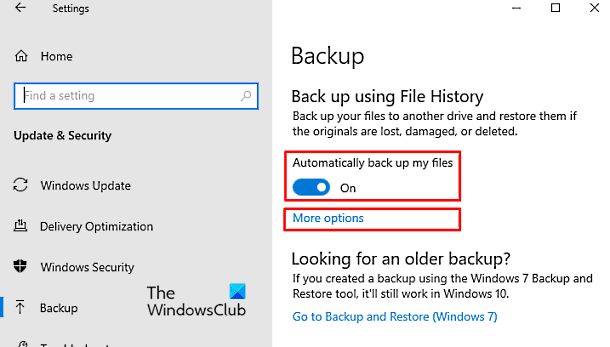
Dabadeed shid badhanka beddelka ee hoostiisa Si toos ah u soo celi faylalkayga(Automatically back up my files) . Tani waxay si toos ah ugu kaydin doontaa xogtaada wadista mar kasta oo aad ku xidho nidaamka.
Hooska badhanka beddelka, dhagsii isku xidhka "ikhtiyaar badan" si aad u dejiso inta jeer ee Taariikhda Faylku(File History) soo celin doonto.
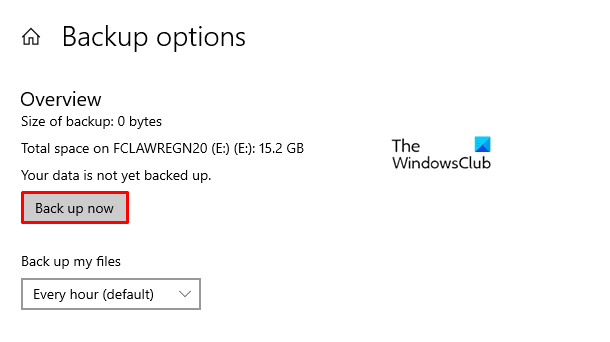
Sida caadiga ah, waxay dib u soo celin doontaa xogta saacad kasta laakiin haddii aad rabto, waxaad kordhin kartaa ama yareyn kartaa wakhtiga. Adigoo isticmaalaya liiska hoos-u-hoosaadka ee " Kabta Up(Back) my files", waxaad heli doontaa fursad aad ku dejiso inta jeer ee aad rabto inaad dib u abuurto.
Ka dib isticmaal liiska hoos-hoosaadka ee Keep my backups si aad u heshid ikhtiyaarka aad ku habeynayso waqtiga ilaa inta aad rabto inaad kaydsato. Sida caadiga ah, waxay hayn doontaa kaydkaaga weligeed.
Hoosta qaybta ku celi faylalkan(Back up these folders) , taabo badhanka ku dar galka(Add a folder) si aad hal gal oo kale ugu darto kaydka. Dabadeed dhagsii badhanka ku dar galka gal(Add a folder) , hoostiisa ka reeb galkan. (Exclude these folders.)Tani waxay meesha ka saaraysaa faylalka aanad doonayn inaad dib u soo celiso.
Waxaad ka joojin kartaa wadista kaydinta faylasha kaydinta si aad u bedesho goobta kaydinta kaydinta. Si tan loo sameeyo, dhagsii Jooji adigoo isticmaalaya(Stop using drive) ikhtiyaarka wadista ee hoos yimaada Back Up to (Back up to a different drive ) category drive ka duwan.
Ka dib marka la dhammeeyo tillaabooyinka kore, Windows 10 waxay bilaabi doontaa inay si joogto ah u kaydiso faylalka aad dooratay.
Akhri(Read) : Sida loo kabsado oo loo soo celiyo xogta isku xidhka Boot (BCD) faylka(How to Backup & Restore Boot Configuration Data (BCD) file) .
3] Samee(Create) kaydinta faylka otomaatiga ah adigoo isticmaalaya Windows Backup & Soo Celinta Tool(Restore Tool)
Haddii kale, waxaad isticmaali kartaa Windows Backup & Restore Tool si aad u abuurto kayd fayl ah darawal dibadda ah ama la rari karo. Raac tilmaamaha hoos ku qoran si aad u abuurto gurmad faylal oo toos ah Windows 10 adoo isticmaalaya Windows Backup :
Si aad u bilowdo, fur Control Panel(open the Control Panel) . Hubi in " View by" loo dhigay sida Qayb(Category) .
Hadda dhagsii xulashada Nidaamka iyo Amniga . (System and Security)Bogga xiga, hoos u dhaadhac oo dooro badhanka kaabta iyo soo celinta (Windows 7)(Backup and Restore (Windows 7) ) .
Marka xigta dhagsii badhanka Set up backup , oo laga heli karo qaybta Backup- ka ama soo celi (Back up or restore your files ) qaybta faylashaada.
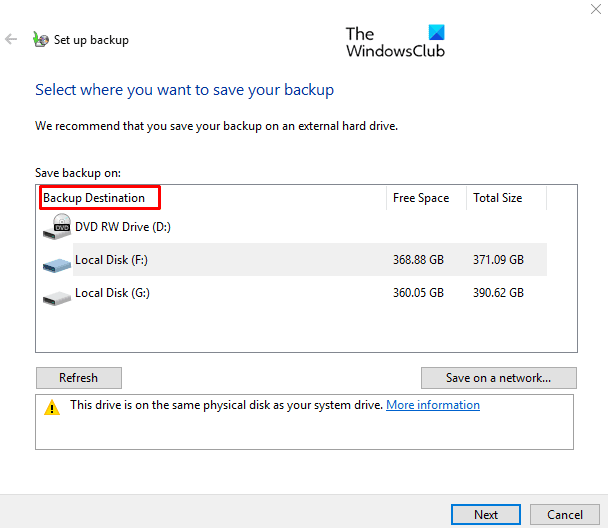
Hoosta kaydinta kaydka ee(Save backup on) qaybta, dooro kaabta Destination (Backup Destination ) meesha aad rabto in aad kaydinta files si aad u hesho.
Waxa kale oo aad gujin kartaa Badbaadinta shabakad(Save on a network) si aad ugu kaydiso faylashaada kaydinta kaydinta Shabakadda(Network Attached Storage) ku xidhan ee deegaankaaga ka dibna dhagsii badhanka Xiga(Next) .
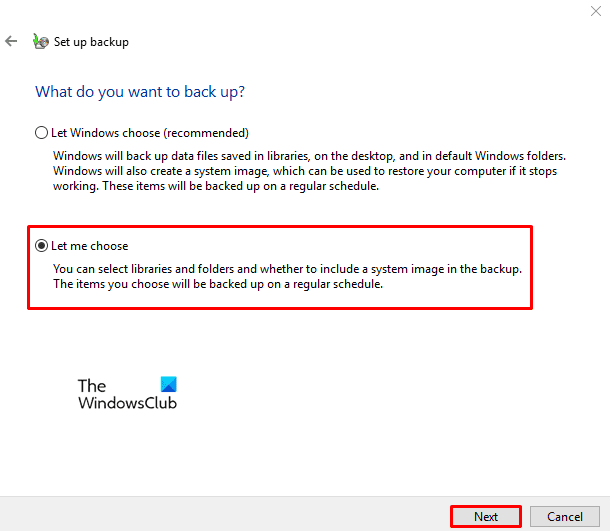
Bogga " Set up Backup", Windows waxay ku waydiin doontaa inaad doorato habka aad u kaydin lahayd, calaamadee Aan dooro (Let me choose ) sanduuqa hubinta, ka dibna ku dhufo badhanka Xiga .(Next)
Hoosta qaybta Kombiyuutarka(Computer) , dooro faylasha iyo faylalka aad rabto inaad kaydiso. Ka dib calaamad ka saar sanduuqa ku xiga ku dar sawirka nidaamka(Include a system image of drives) xulashada darawalada, ka dibna ku dhufo batoonka Xiga .(Next)
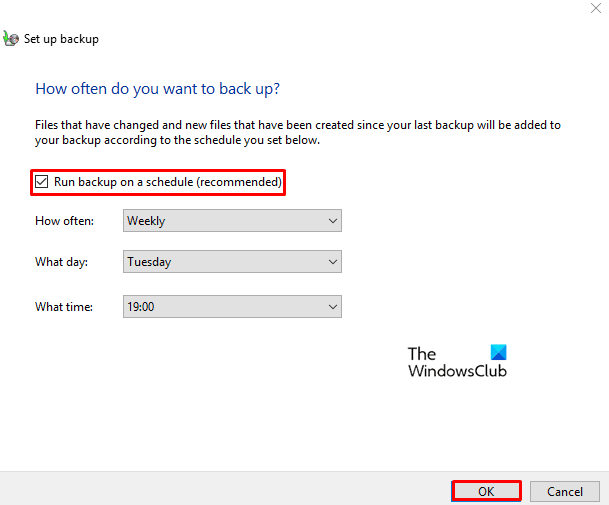
Hadda dhagsii isku xirka jadwalka Beddel (Change schedule)Samee wakhtiga oo calaamadee sanduuqa ku xiga Run Backup badhanka jadwalka .(Run backup on a schedule)
Guji OK ka dibna dooro Save settings oo orod Backup(Save settings and run backup) option.
4] Isticmaalka software Backups bilaash ah
Waxa kale oo aad isticmaali kartaa software kaabta bilaashka ah(free Backup software) ee qolo saddexaad si aad si toos ah ugu kaydiso faylashaada.
PS : Haddii aad raadinayso ikhtiyaarrada daruuraha, waxaa laga yaabaa inaad rabto inaad hubiso kuwan Adeegyada Kaabta ee Bilaash ah(Free Online Backup Services) .
Waxaan rajeyneynaa inaad u hesho boostada mid waxtar leh.
Related posts
10ka ugu fiican ee kaabta iyo soo kabashada xogta ee xirfadlayaasha Windows 10
Sida dib loogu dejiyo kaabta Windows si ay ugu noqoto Default gudaha Windows 10
Sida loo kabsado oo loo soo celiyo goobaha abka ee sawirada Windows 10
Soo celi oo soo celi WiFi ama Shabakadda Shabakadda Wireless-ka ee gudaha Windows 10
Kaabta MBR: Kaabta, Soo Celinta Diiwaanka Boot Masterka gudaha Windows 10
Ashampoo WinOptimizer waa software bilaash ah si kor loogu qaado Windows 10
Samee Firefox ka samee kontaroolada warbaahinta ee Firefox Windows 10 Shaashada qufulka
Software-ka ugu fiican ee Barcode Scanner ee bilaashka ah ee Windows 10
Sida loo kabsado oo loo soo celiyo xogta isku xidhka Boot (BCD) gudaha Windows 10
Sida loo joojiyo fasalada kaydinta la saari karo iyo gelida gudaha Windows 10
Ku samee qoraalo fudud PeperNote ee Windows 10
Software-ka Molecular Modeling ee ugu fiican Windows 10
Laguma xidhi karo Xbox Live; Hagaaji arrinta isku xirka Xbox Live gudaha Windows 10
Sida loo dhaqan geliyo Raadinta Badbaadada Google ee Microsoft Edge gudaha Windows 10
Qari ama ku tus badhanka goobta shaqada ee Windows ee shaqada gudaha Windows 10
Sida loo furo .aspx files on Windows 10 computer
Sida loo isticmaalo Network Sniffer Tool PktMon.exe gudaha Windows 10
Software-ka xaddidaya baytariyada bilaashka ah ee Windows 10
Aaladda Long Path Fixer Tool waxay hagaajin doontaa Khaladaadka Jidka aadka u dheer ee Windows 10
U beddel EPUB una beddel MOBI - Qalabka beddelka ee bilaashka ah ee Windows 10
